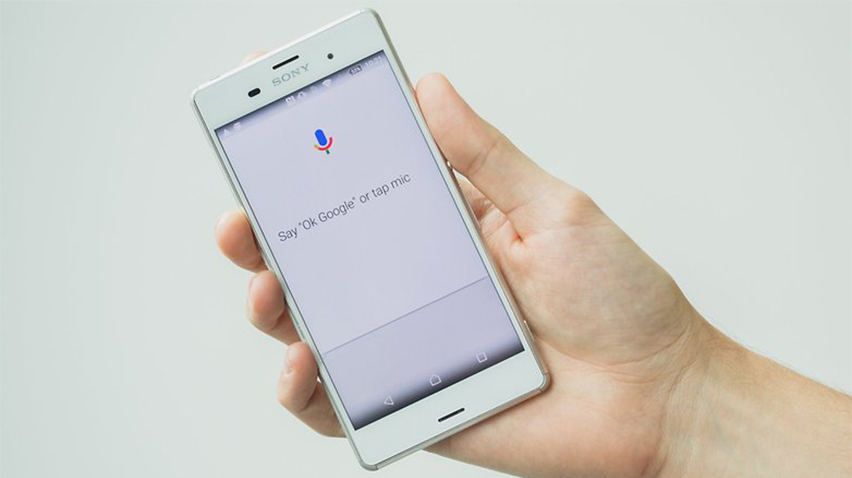Akıllı telefonlarımızı gün içerisinde kullanırken defalarca birçok hata ile karşılaşabiliyoruz. Bu hataların karşımıza çıkma sebepleri elbette bulunuyor. Ya bir şeyler ters gitmiştir. Yada başka bir sorundan ötürü karşımıza çıkmıştır. Bu yazımızda ise “Ok Google çalışmıyor” hatasının çözümüne değineceğiz. Öncelikle “Ok Google” bir sesli arama komutu olduğunu bilelim. Bu komutun düzgün çalışmamasından kaynaklı Android telefonlarınız da istekleriniz doğru bir şekilde iletilmiyor.
Google’ın sesli asistanı eğer sizin komutunuza karşılık vermiyorsa ilk olarak doğru dili konuştuğunuza emin olun. Sonuçta İngilizce olarak seçili gelen uygulamayı Ayarlar menüsü üzerinden varsayılan dil ayarı üzerinden değiştirebilirsiniz. Adım adım anlatacak olursak eğer
- Google’ın uygulamasını açın
- Ana menüde yer alan Ayarlar’a tıklayın
- Ayarlar sekmesinden sonra voice (altında arama) sekmesine giriş yapın.
- Ardından uygun dili seçin. Birçok dilin bulunduğunu belirtelim.
Ek olarak: Dil paketinizi güncellerseniz eğer sorunun çözümü daha fazla kolaylaşabilir. Aynı şekilde ses menüsünden çevrimdışı konuşma tanıma seçeneğine dokunun ve dil paketinizi indirip güncelleyebilirsiniz.
Bu Adımlarda Gerekebilir!
Google Asistan ses tabanıyla çalışmasını sağladığı için telefonunuzun mikrofonuna erişim sağlaması gerekiyor. İzinlerin verildiğinden emin olmanız şart. Uygulamayı açın ve arama çubuğunun sağ kısmında yer alan mikrofon simgesinin kalın çizgiler ile göründüğünden emin olun. Eğer olurda noktalı bir çizgi ile görünüyor ise mikrofon sıkıntısı bulunuyordur.
Google Asistan ses tabanlı bir sistem olarak çalıştığından akıllı telefonunuzun mikrofonuna kesintisiz erişime sahip olması gerekiyor. Google uygulamasını açtığınızda arama çubuğunun sağ tarafındaki mikrofon simgesi kalın çizgilerle ve tam biçimlendirilmiş çizgilerle görünmelidir. Noktalı bir çizgiyse mikrofonunuz da bir sorun olabilir. Bazen ise mikrofon delikleri pislik ve tozlandığı için temizlenmesi gerekebilir. “Tamam Google” algısının açık olması gerekiyor. Google uygulamasını açın ve “ayarlar” menüsünden “ses” kısmına gelin. “Ok Google” algılamasına girin ve “Tamam Google” seçeneğini etkin edin.
Tüm bu adımları birer birer uygulamanızdan sonra %90 sorununuz çözülecektir. Olur da tüm bunlara rağmen sorunlarınız çözülmediyse eğer donanımsal bir sıkıntınızın olabileceğini belirtelim. En yakın telefoncunuz ile görüşerek destek almanız halinde mutlaka çözülecektir. Belki de sorun mikrofonunuzun toz kapması veya donanımsal bir sorunundan kaynaklıdır.